Si të instaloni një printer në Windows 10

Mësimi për instalimin e një printeri në Windows 10, duke përfshirë printerët Wi-Fi dhe ata lokalë. Udhëzime hap pas hapi dhe zgjidhje për problemet e zakonshme.
Për të aktivizuar BitLocker për një disk:
Kërkoni "bitlocker" në menunë Start dhe hapni opsionin "Manage BitLocker".
Kliko "Turn BitLocker on" pranë diskut për të aktivizuar BitLocker.
Ndiqni udhëzimet për të aktivizuar BitLocker.
BitLocker është emri i dhënë softuerit të enkriptimit të plotë të diskut që është i integruar në Windows. I prezantuar fillimisht me Windows 7 Ultimate Edition, BitLocker tani është i disponueshëm me botimet Pro të Windows 8 dhe Windows 10.
Kriptimi është një temë komplekse e cila jo gjithmonë kuptohet mirë. BitLocker synon të sigurojë një përvojë të thjeshtë të kriptimit për PC-në tuaj Windows 10, kështu që ju mund të përfitoni nga avantazhet edhe nëse nuk jeni të sigurt se si funksionon në të vërtetë kriptimi.
BitLocker funksionon duke enkriptuar të gjithë disqet. Kjo do të thotë që ju mund ta aplikoni atë vetëm në kontejnerët e nivelit të lartë të ruajtjes në kompjuterin tuaj, si disqet e ngurtë, SSD dhe disqet USB të lëvizshëm. Nëse jeni duke kërkuar për enkriptim të grimcuar të skedarëve dhe dosjeve individuale, do t'ju duhet të kërkoni diku tjetër ose të përdorni aftësitë e mbrojtjes me fjalëkalim të nivelit të dosjeve të Windows (por mos harroni se mbrojtja me fjalëkalim nuk është e njëjtë me enkriptimin)!
BitLocker si një teknologji enkriptimi tani është e pjekur dhe mjaft mirë, megjithëse jo pa probleme. Me siguri, dallohet nga thjeshtësia dhe integrimi i pandërprerë në Windows. Kjo e bën më pak të rëndë punën me të se disa zgjidhje të palëve të treta.
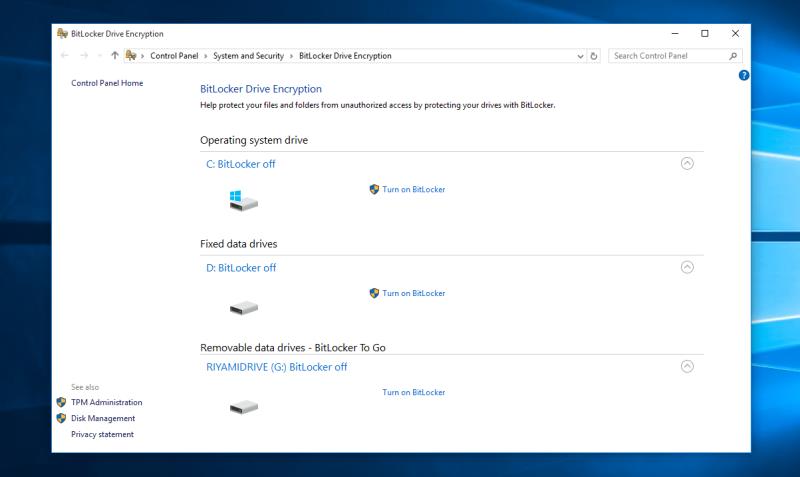
Në përgjithësi, këshillohet përdorimi i enkriptimit të plotë të diskut, nëse kompjuteri juaj e mbështet atë. Ai siguron një nivel shtesë mbrojtjeje rreth skedarëve tuaj. Kushdo që merr pajisjen tuaj nuk do të jetë në gjendje t'i lexojë të dhënat në disqet tuaja të enkriptuara. Ato zhbllokohen vetëm kur jepni informacione vërtetimi, siç është fjalëkalimi juaj i Windows.
Prandaj, aktivizimi i BitLocker ju jep siguri shtesë pa kosto shtesë. Dënimi i performancës për përdorimin e kriptimit të plotë të diskut është minimal në pajisjet moderne. Kur enkriptoni diskun e sistemit tuaj, në përgjithësi nuk do t'ju duhet të kryeni ndonjë hap shtesë për të zhbllokuar pajisjen tuaj; kur jepni fjalëkalimin tuaj të Windows, BitLocker do të zhbllokojë automatikisht diskun tuaj.
Shumë pajisje të reja vijnë me BitLocker të aktivizuar automatikisht për diskun e sistemit (ku është instaluar Windows). Kjo do të mbrohet duke përdorur kredencialet e llogarisë suaj Microsoft. Sapo të identifikoheni në Windows, BitLocker do ta zhbllokojë automatikisht diskun.
Për të kontrolluar nëse BitLocker është i aktivizuar për disqet tuaja, kërkoni për "bitlocker" në menynë Start. Zgjidhni opsionin "Manage BitLocker" që shfaqet. Faqja e BitLocker në Panelin e Kontrollit do të hapet.
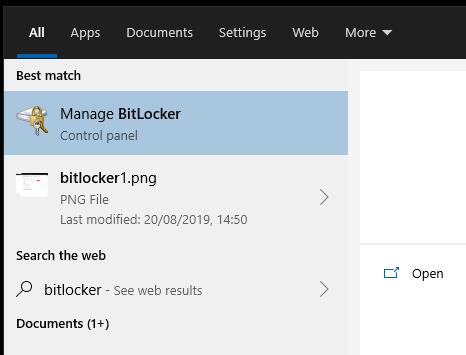
Do të shihni një listë të të gjithë disqeve të ruajtjes në kompjuterin tuaj. Statusi i enkriptimit BitLocker i secilit shfaqet pranë emrit të tij.
Për të aktivizuar BitLocker, klikoni një disk në listë dhe më pas shtypni "Turn BitLocker on". Do t'ju kërkohet të zgjidhni një metodë shkyçjeje për diskun. Sa herë që dëshironi të përdorni skedarët në disk, do të përdorni këtë metodë të shkyçjes për të vërtetuar veten.
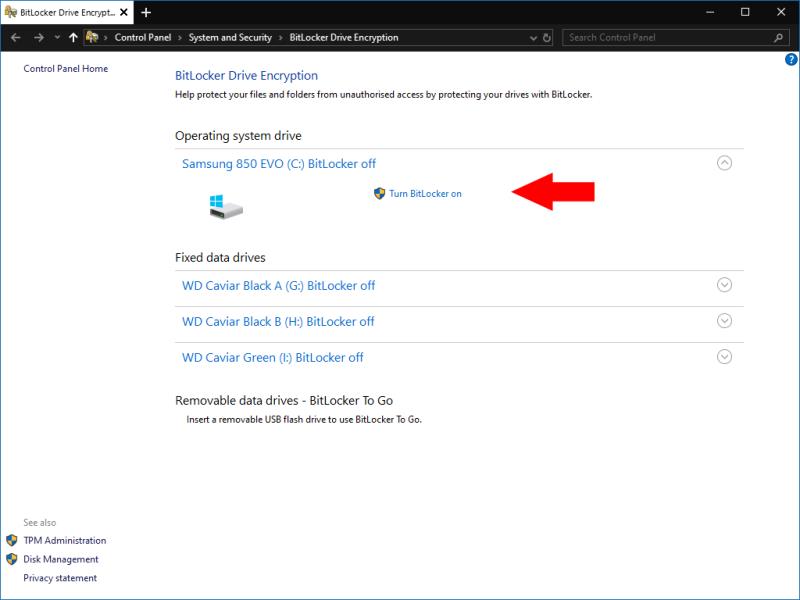
Opsionet që do të shihni këtu varen nga lloji i diskut që po enkriptoni dhe nëse pajisja juaj ka një TPM (shih më poshtë). Metoda më e thjeshtë, e cila është gjithmonë e disponueshme, është një kërkesë tradicionale e fjalëkalimit kur përdorni diskun. Megjithatë, kriptimi i bazuar në TPM rekomandohet për shumicën në rritje të pajisjeve që e mbështesin atë – kjo është ajo që mundëson zhbllokimin automatik të disqeve kur identifikoheni në Windows.
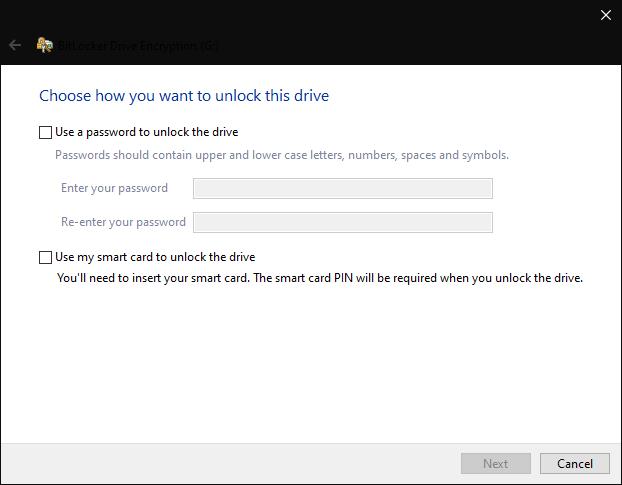
Ndiqni udhëzimet për të përfunduar procesin e kriptimit. Do t'ju kërkohet të kopjoni çelësin tuaj të rikuperimit - është jetike që ta mbani shënim këtë tani! Nëse ndonjëherë nuk jeni në gjendje të identifikoheni në Windows, ky çelës është i vetmi litar shpëtimi që mund të rivendosë të dhënat tuaja.
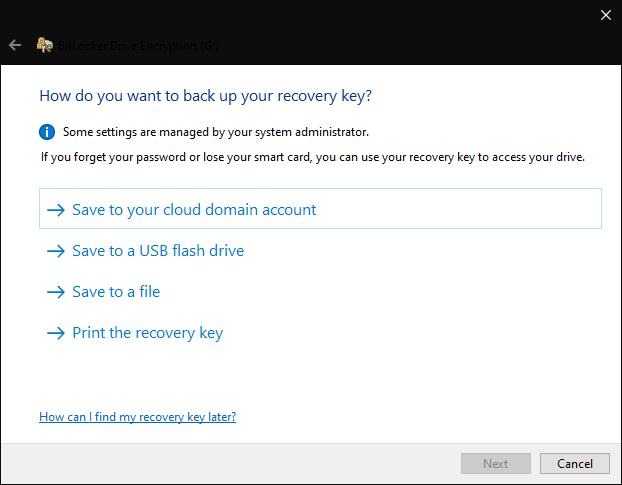
Windows tani do të fillojë të enkriptojë përmbajtjen e diskut, gjë që mund të zgjasë disa orë në varësi të sasisë së të dhënave të përfshira. Ju mund të kontrolloni statusin e procesit nga ikona BitLocker që do të shfaqet në tabaka e sistemit tuaj.
Mund të menaxhoni kriptimin e BitLocker duke u kthyer në faqen e Panelit të Kontrollit. Për secilin nga disqet tuaja të enkriptuara, ju keni mundësinë të çaktivizoni enkriptimin, të kopjoni çelësin e rikuperimit dhe të ndryshoni metodën e vërtetimit që përdoret.
Këto cilësime mund të ndryshohen në çdo kohë, kështu që nuk jeni të mbërthyer me opsionet që keni zgjedhur kur keni aktivizuar enkriptimin. Mos harroni se çaktivizimi i kriptimit do t'ju kërkojë të zhbllokoni së pari diskun dhe mund të marrë një kohë të konsiderueshme.
Procesi i zhbllokimit të disqeve tuaja të koduara ndryshon në varësi të llojit të tyre dhe metodës së vërtetimit të përdorur. Nëse keni zgjedhur mbrojtjen me fjalëkalim, do t'ju duhet të vendosni fjalëkalimin tuaj përpara se të mund të përdorni ndonjë skedar.
Për disqet e mbrojtur nga një pajisje USB, lidhja e pajisjes duhet të shkyçë diskun. Do të rikyçet kur të hiqet USB.
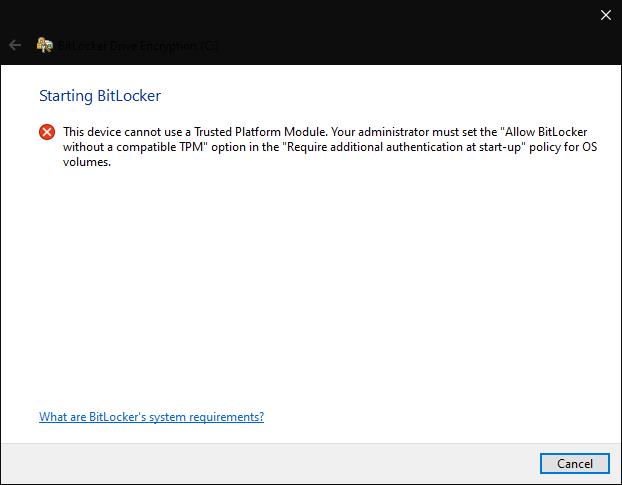
Së fundi, në kompjuterët më të rinj me TPM, mund të zgjidhni që disqet të shkyçen automatikisht kur të identifikoheni. Një TPM (Trusted Platform Module) është një veçori harduerike në motherboard të pajisjes suaj për ruajtjen e sigurt të kredencialeve. Duke përdorur TPM, BitLocker mund të zhbllokojë disqet tuaja kur identifikoheni në Windows, duke e bërë enkriptimin një përvojë vërtet të pandërprerë.

Për shkak të një TPM, ju mund të përdorni tashmë BitLocker pa e ditur atë. Siç u përmend më lart, pajisjet e reja me një TPM mundësojnë BitLocker si parazgjedhje nëse identifikoheni me një llogari të Microsoft. Çdo gjë ndodh në sfond kur vërtetoni, me TPM që mundëson që BitLocker të vërtetojë identitetin tuaj nga fjalëkalimi juaj i Windows. Skedarët tuaj qëndrojnë të koduar derisa të identifikoheni.
Ka më shumë për BitLocker sesa mund të mbulojmë këtu. Ky udhëzues është një hyrje e butë për konceptet themelore të kriptimit të plotë të diskut. Për më shumë informacion, ju rekomandojmë t'i referoheni dokumentacionit të BitLocker , i cili gjithashtu ofron udhëzime më të detajuara për konfigurimin e BitLocker me disqe të ndryshëm dhe sisteme vërtetimi.
Mësimi për instalimin e një printeri në Windows 10, duke përfshirë printerët Wi-Fi dhe ata lokalë. Udhëzime hap pas hapi dhe zgjidhje për problemet e zakonshme.
Një rrjedhje e kujtesës në Windows 10 ndodh kur një aplikacion që po përdorni nuk i ktheu burimet në sistemin tuaj kur mbaroni së përdoruri atë aplikacion. Kur kjo ndodh, nuk mund të punoni me detyra të tjera në kompjuterin tuaj, pasi kompjuteri nuk ka RAM të mjaftueshëm për të punuar.
Kur i referohemi cloud, ne po flasim për një sistem ruajtjeje që mban të dhënat e ruajtura dhe të aksesueshme në internet. Vitet e fundit, Google Drive, Dropbox, iCloud dhe opsione të tjera të ngjashme të përshtatshme për ruajtjen e të dhënave kanë bindur përdoruesit për përfitimet e një serveri cloud.
Nëse keni instaluar ose përditësuar së fundmi Windows 10, mund të keni disa probleme me WiFi. Ne jemi këtu për të ndihmuar.
Nëse përdorni Windows 10 dhe shfletuesin e ri të Microsoft Edge, mund të pyesni veten se si mund të çaktivizoni Adobe Flash. Si parazgjedhje, Microsoft Edge ka mbështetje të integruar për Adobe Flash, kështu që në thelb është i aktivizuar gjatë gjithë kohës.
Pavarësisht nëse planifikoni të përmirësoni kompjuterin tuaj Windows XP, Vista, 7 ose 8 në Windows 10 ose të blini një kompjuter të ri me Windows 10 të para-instaluar, mund të përdorni Windows Easy Transfer për të kopjuar të gjithë skedarët dhe cilësimet tuaja nga kompjuteri juaj i vjetër ose versioni i vjetër i Windows në pajisjen tuaj të re me Windows 10. Në këtë artikull, do t'ju përshkruaj hapat për të konfiguruar Windows Easy Transfer.
Është e zakonshme, por e vërtetë. Gjërat e vogla në jetë mund të na sjellin gëzim të jashtëzakonshëm: hapat e parë të një fëmije, një biftek i gatuar në mënyrë perfekte ose pamja e një imazhi të freskët e të bukur si sfondi i desktopit të kompjuterit tuaj.
Që kur Apple "huazoi" konceptin e një ndërfaqeje grafike nga Xerox dhe Microsoft gjithashtu e "huazoi" atë me radhë, treguesi i miut ka qenë një pjesë qendrore e mënyrës se si ne ndërveprojmë me kompjuterët tanë. Pra, imagjinoni tronditjen e nisjes së kompjuterit tuaj për të zbuluar se nuk ka fare tregues të miut.
Nëse dëshironi të hiqni Microsoft Edge nga kompjuteri juaj Windows 10, duhet ta lexoni këtë. Në përgjithësi, nuk është një ide e mirë të çaktivizoni plotësisht Edge - mund të shkaktojë probleme të padëshiruara me sistemin tuaj operativ.
Kur klikoni në butonin Start në Windows 10, do të shihni se ndërfaqja është e ndarë në tre seksione të veçanta: butonat e vegjël në anën e majtë, lista e aplikacioneve dhe programeve në mes dhe pllakat statike ose dinamike në të djathtë. - ana e dorës. Ju mund të personalizoni mjaft gjëra në lidhje me pamjen dhe ndjesinë e menysë Start, duke përfshirë listën e dosjeve ose lidhjeve që shfaqen në atë menu në të majtë.
Siç e përmenda më parë në një artikull që krahason Windows 7 me Windows 10, Task Manager është ridizajnuar plotësisht. Tani është shumë më e thjeshtë për t'u përdorur si parazgjedhje, por nëse vërtet dëshironi t'i merrni të gjitha detajet si më parë, prapë mund t'i merrni ato.
Pothuajse të gjitha versionet e reja të Windows kanë shumë komponentë që janë marrë nga versionet e mëparshme të OS. Shumicën e kohës, është një version më i mirë i softuerit të vjetër.
Sistemet operative moderne përdorin më shumë burime se kurrë më parë. Zakonisht, ky nuk është problem pasi platforma si Windows, macOS dhe shumica e shpërndarjeve Linux janë të optimizuara për pajisje kompjuterike moderne.
Nëse keni një rrjet kompjuterash në shtëpinë ose vendin tuaj të punës, një nga gjërat që duhet të kontrolloni është se cilët përdorues ose aplikacione mund të ndryshojnë gjërat në atë sistem. Një mënyrë për të parandaluar ndryshimet e paautorizuara është të kesh një person si administrator të rrjetit.
Nëse keni përdorur Windows 10 dhe nuk keni filluar të përdorni Cortana, mund të jeni të interesuar ta provoni. Në thelb është versioni i Microsoft-it i Siri dhe Google Assistant, por i integruar direkt në Windows.
Shfaqja e karaktereve në ekran disa sekonda pasi i shtypni në tastierë mund t'ju ngadalësojë dhe të ulë produktivitetin tuaj. Shumë faktorë e bëjnë të shkruarit të mos sinkronizohet në pajisjet Windows.
Si e di Windows se cilin aplikacion ose program duhet të përdorë për të hapur të gjitha llojet e ndryshme të skedarëve në kompjuterin tuaj. Bëhet fjalë për shoqatat e skedarëve.
Nëse dëshironi të krijoni një dokument të ri me tekst të veçantë, mund të mendoni për instalimin e një fonti të ri. Këto mund të gjenden në internet falas, si pjesë e një grupi shkronjash ose për blerje.
Clipboard i Windows është një veçori e dobishme që ekziston prej vitesh. Kjo ju lejon të kopjoni deri në 25 artikuj, duke përfshirë tekstin, të dhënat ose grafika, dhe t'i ngjisni ato në një dokument ose sende me pin që përdorni rregullisht.
Në Windows 10, Firewall i Windows nuk ka ndryshuar shumë që nga Vista. Në përgjithësi, është pothuajse e njëjtë.
Po përpiqeni të fshini një faqe të zbrazët në Word? Në këtë udhëzues, ne do t
Kjo është një nga pyetjet më të mëdha që bëjnë përdoruesit, nëse mund të shohin kush e ka parë profilin e tyre në Instagram. Mësoni më shumë për mënyrat dhe mjetet që ndihmojnë në monitorimin e vizitorëve të profilit tuaj!
Mësimi për instalimin e një printeri në Windows 10, duke përfshirë printerët Wi-Fi dhe ata lokalë. Udhëzime hap pas hapi dhe zgjidhje për problemet e zakonshme.
Mësoni se si të zhbllokoni dikë në Facebook dhe Messenger lehtësisht me këtë udhëzues të detajuar. Ndiqni hapat e thjeshtë për të rifituar kontaktin me miqtë tuaj të bllokuar.
Dëshironi të fshini lejet e skaduara dhe të rregulloni portofolin e Apple? Ndiqni ndërsa unë shpjegoj në këtë artikull se si të hiqni artikujt nga Apple Wallet.
Pavarësisht nëse jeni i rritur apo i ri, mund t'i provoni këto aplikacione ngjyrosëse për të çliruar kreativitetin tuaj dhe për të qetësuar mendjen tuaj.
Ky udhëzues ju tregon se si të zgjidhni një problem me pajisjen tuaj Apple iPhone ose iPad që shfaq vendndodhjen e gabuar.
Shiko se si mund të aktivizosh dhe menaxhosh "Mos shqetëso" në iPad, në mënyrë që të përqendrohesh në atë që duhet të bësh. Këtu janë hapat që duhen ndjekur.
Shihni mënyra të ndryshme se si mund ta bëni tastierën tuaj iPad më të madhe pa një aplikacion të palës së tretë. Shihni gjithashtu se si ndryshon tastiera me një aplikacion.
A po përballeni me gabimin e iTunes që nuk zbulon iPhone ose iPad në kompjuterin tuaj Windows 11? Provoni këto metoda të provuara për të zgjidhur problemin tani!
























